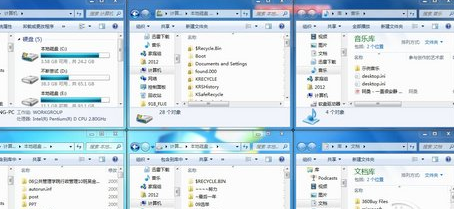小苹果w7家庭普通版是初级用户喜爱的小苹果w7系统。统计显示很多用户日常都碰到了小苹果w7 64位旗舰版 官方系统电脑多窗口显示的实操问题。面对小苹果w7 64位旗舰版 官方系统电脑多窗口显示这样的小问题,我们该怎么动手解决呢?不经常使用电脑的朋友对于小苹果w7 64位旗舰版 官方系统电脑多窗口显示的问题可能会无从下手。但对于电脑技术人员来说解决办法就很简单了:1.在介绍之前,咱们还是来看看小编所说的这种显示方式,大家有兴趣的话就继续看下去吧! 2.首先,咱们将鼠标移动到下方任务栏中,选择一个空白处点击右键,然后出现的菜单中我们可以看到,显示的方式有层叠窗口、堆叠显示窗口、并排显示窗口这三种,大家可以根据自己的需要选择一个喜欢的显示方式。下面小编将各自的显示呈现给大家看看:。看了以上操作步骤,是不是觉得很简单呢?如果你还有什么不明白的地方,可以继续学习小编下面分享给大家的关于小苹果w7 64位旗舰版 官方系统电脑多窗口显示的问题的具体操作步骤吧。
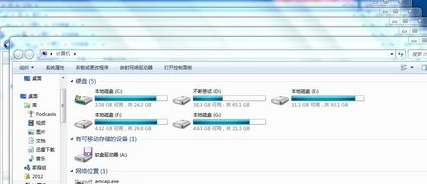
1.在介绍之前,咱们还是来看看小编所说的这种显示方式,大家有兴趣的话就继续看下去吧!如下图中所示:
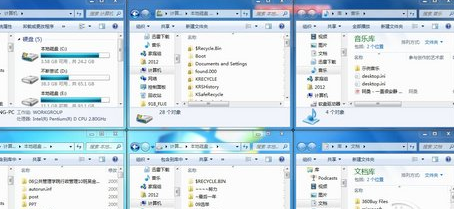
2.首先,咱们将鼠标移动到下方任务栏中,选择一个空白处点击右键,然后出现的菜单中我们可以看到,显示的方式有层叠窗口、堆叠显示窗口、并排显示窗口这三种,大家可以根据自己的需要选择一个喜欢的显示方式。下面小编将各自的显示呈现给大家看看:
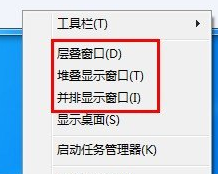
第一个是层叠窗口的显示形式,也就是咱们小苹果w7电脑中模式的方式:
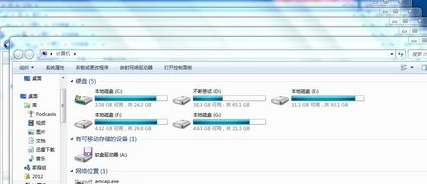
第二个是堆叠显示窗口的形式,也就是横向显示两个,然后依次堆叠的形式,如下图中所示。

第三个是并排显示窗口方式,小编上面介绍的就是这种,看起来显得更直观一些。